1、禁止/恢复Windows 10系统自动安装应用程序的方法禁止Windows 10系统自动安装应用程序制作一个【禁止系统自动安装应用.reg】注册表文件添加到注册表中步骤:把下面的内容复制到记事眺螗熨膣本中:———————————————————————————————Windows Registry Editor Version 5.00[HKEY_LOCAL_MACHINE\SOFTWARE\Policies\Microsoft\Windows\CloudContent]"DisableWindowsConsumerFeatures"=dword:00000001————————————————————————————————

2、点击记事本窗口左上角的【文件】,在下拉菜单中点击【另存为】或按下键盘上 Ctrl + Shift + S 组合键,打开另存为窗口;

3、在另存为窗口中,先点击窗口左侧的【桌面】,在文件名(N)栏中输入:禁止系统自动安装应用.reg,再点击:保存;

4、在系统桌面上找到并左键双击【禁止系统自动安装应用.reg】注册表文件图标,在先后弹出的注册表编辑器对话框中点击:是(Y)和确定;

5、恢复W坡纠课柩indows 10系统自动安装应用如果因添加了【禁止系统自动安装应用.reg】注册表文件到注册表中而引起系统不圳袒膏缯稳定,可再制作一个【恢复系统自动安装应用.reg】注册表文件添加到注册表中,即可解决问题。步骤:把下面的内容复制到记事本中:———————————————————————————————Windows Registry Editor Version 5.00[-HKEY_LOCAL_MACHINE\SOFTWARE\Policies\Microsoft\Windows\CloudContent]"DisableWindowsConsumerFeatures"=dword:00000001———————————————————————————————

6、按照制作【禁止系统自动安装应用.reg】注册表文件的方法制作一个【恢复系统自动安装应用.reg】注册表文件,并添加到注册表中。上述即:禁止/恢复Windows 10系统自动安装应用程序的方法,供朋友们参考。

7、另外,介绍一下Windows 10系统打开隐藏用户安装功能的方法在【运行】对话框中输入:gpedit.msc 命令,点击确定或按下键盘上的回车键,打开本地组策略编辑器窗口;
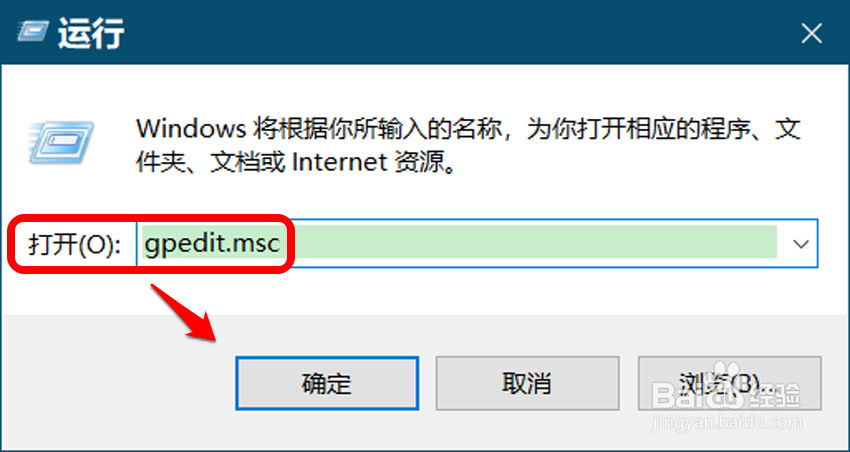
8、在本地组策略编辑器窗口中,我们依次展开【计算机配置】-【管理模板】-【windows组件】-【windows Installer】,在windows Installer对应右侧窗口,我们找到并左键双击:禁止用户安装;

9、在打开的禁止用户安装窗口中,我们点击【已启用】,在 用户安装行为 框中,选择 隐藏用户安装 ,再点击:应用 - 确定。

10、回到本地组策略编辑器窗口中,我们可以看到:禁止用户安装 已启用点击窗口左上角的【文件】,在下拉菜单中点击【退出】,退出本地组策略编辑器。

